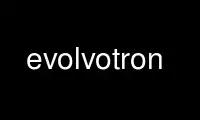
This is the command evolvotron that can be run in the OnWorks free hosting provider using one of our multiple free online workstations such as Ubuntu Online, Fedora Online, Windows online emulator or MAC OS online emulator
PROGRAM:
NAME
evolvotron - Creates generative art by an interactive evolutionary process.
SYNOPSIS
evolvotron [Qt options] [options]
DESCRIPTION
evolvotron is interactive "generative art" software to evolve images/textures/patterns
through an iterative process of random mutation and user-selection driven evolution.
Basically it displays a grid of random images; you click on one you like and the rest of
the grid is refilled with variants of the one you picked.
This man page describes only the command line options. A more complete manual fully
describing usage via the application's GUI is accessible from the application's "Help"
menu once it is running.
GENERAL OPTIONS
-a, --autocool
Enable autocooling by default.
-F, --fullscreen
Start in "fullscreen" mode (window manager permitting). [Press "Esc" key to revert
to normal windowed mode].
-g, --grid
colsxrows Number of columns in image display grid (defaults to 5x6).
-h, --help
Display a summary of command-line options and exit.
-j, --jitter
Enable sample jittering.
-m, --multisample
multisample Enables antialiased rendering. Valid values are 1,2,3,4. This specifies
the size of the sub-pixel sampling grid, so 1 provides the default one-sample-per-
pixel behaviour, while 4 provides 16 samples per pixel on a 4x4 grid.
-M, --menuhide
Start with menu and status bars supressed. [Press "Esc" key to display them].
-p, -spheremap
Create spheremaps instead of planar textures. NB The middle-mouse adjustments will
not behave as expected in this mode.
-S, --startup
filename Specify a function file to be loaded on startup. This option can be used
multiple times, and any positional arguments will also be interpreted as such.
Loaded functions are placed on the grid from left to right, top to bottom; if
multiple functions in excess of what is needed to fill the grid cells are provided,
the extras will be ignored. If the grid is not fully filled with startup functions,
the remaining cells are filled at random normally. Note that resetting the
application will reload the specified function files again. Also note that using
this option multiple times has the potential to generate a lot of loading error
dialogs if e.g the path to all the files is wrong.
-U, --shuffle
Use in conjunction with -S / --startup options, randomly shuffles the order the
specified startup images are displayed in. A fresh shuffle will be also be used when
the application is reset.
ANIMATION OPTIONS
-f, --frames
frames Number of frames to animate (defaults to 1 i.e no animaton)
-l, --linear
Vary z linearly with time rather than sinusoidally over animation period.
-s, --fps
framerate Specify rate at which animations are displayed (as an integer number of
frames per second). Defaults to 8.
POWER-USER / DEBUG OPTIONS
-D, --debug
Debug mode. Currently simply sets function weightings so virtually all function
nodes are FunctionNoiseOneChannel. This is really only useful to developers in
conjunction with the -F/-u options.
-E, --enlarement-threadpool
Use a separate thread pool for computing enlargements. Using this option ensures
computation of enlargements continue to make some progress even while the main grid
is being actively worked on. However, this will be at the expense of main grid
rendering performance. Without this option, enlargements' final high-resolution
renderings are invariably lower priority than computation for images in the main
grid. See also the -N option to control the priority of threads in this pool.
-n, --nice
niceness Niceness of compute threads relative to the main application thread
(defaults to 4).
-N, --Nice
niceness Niceness (relative to the main application thread) of compute threads
dealing with enlargements (defaults to 8). Only effective in conjunction with a
separate enlargement threadool (--E option).
QtOptions
The Qt GUI system recognizes an number of additional options (for example, standard
X11 things like -geometry <width>x<height>; consult the Qt documentation for more
information). Note that these don't use the Gnu "double minus" option style used for
evolvotron options.
-t, --threads
threads Number of compute threads in a thread pool (defaults to number of CPUs)
-u, --unwrapped
Use with the -F option to stop the specified function from being wrapped by a random
colouring and spatial transform node.
-v, --verbose
Verbose mode. Probably most useful for getting a list of supported function names
for use with the --F option.
-x, --favourite
functionname Force a specific function type to be used at the top level of all new
image function trees (wrapped by random colour and spatial transforms, unless the
--unwrapped option is also specified). This can also be controlled from the
"Favourite" dialog.
EXAMPLES
evolvotron -F FunctionSpiralLinear
evolvotron -F FunctionKaleidoscope -u
Use evolvotron online using onworks.net services
